Как полностью удалить все видео драйверы с вашего ноутбука
В данном руководстве вы найдете пошаговые инструкции и полезные советы по полному удалению видео драйверов с ноутбука, что поможет избежать конфликтов и улучшить производительность системы.
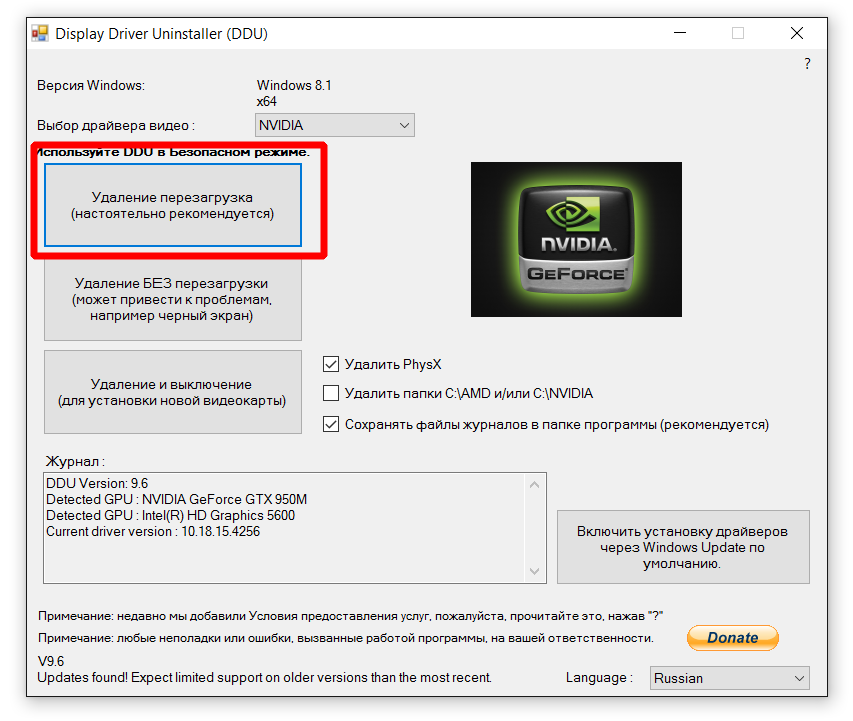

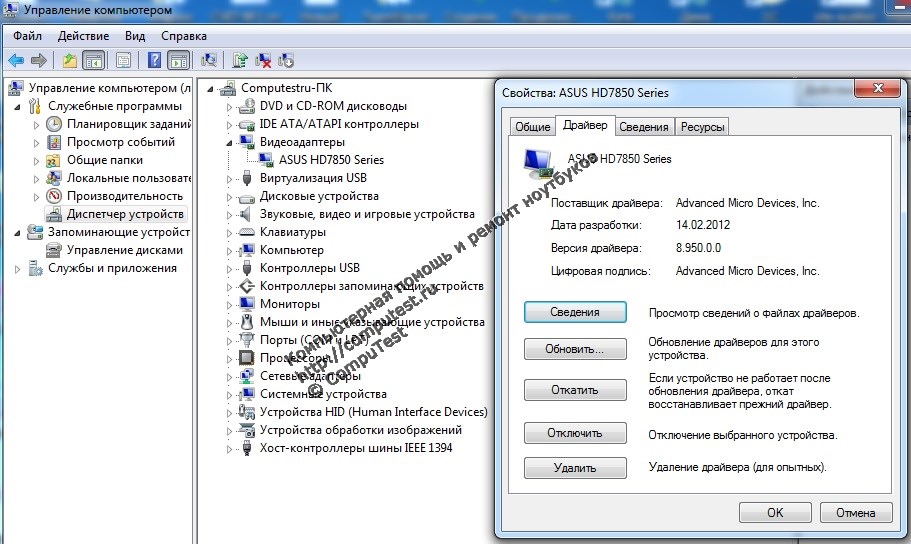
Создайте точку восстановления системы перед началом удаления драйверов, чтобы можно было легко вернуть систему в прежнее состояние в случае непредвиденных проблем.

Как удалить старые драйвера в Windows (диски, видеокарта, портативные устройства, принтер) 2 ШАГА!

Откройте Диспетчер устройств с помощью сочетания клавиш Win + X и выберите соответствующий пункт из меню.

КАК ПОЛНОСТЬЮ УДАЛИТЬ ВИДЕО-ДРАЙВЕР С КОМПЬЮТЕРА❗❓
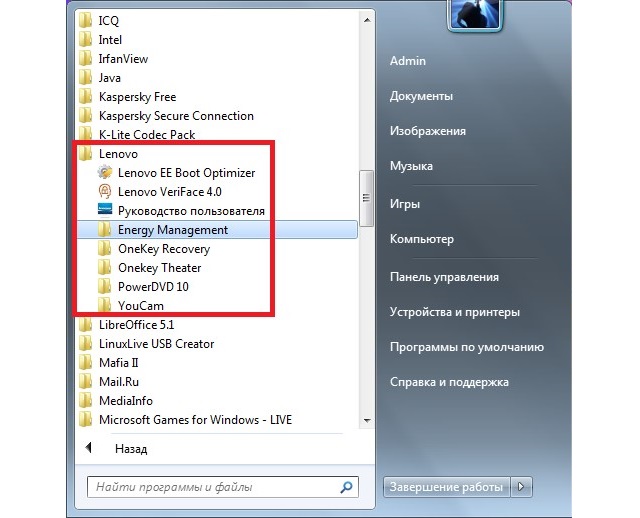
Найдите раздел Видеоадаптеры и разверните его, чтобы увидеть установленные видео драйверы.

Как правильно удалять драйвер от Nvidia
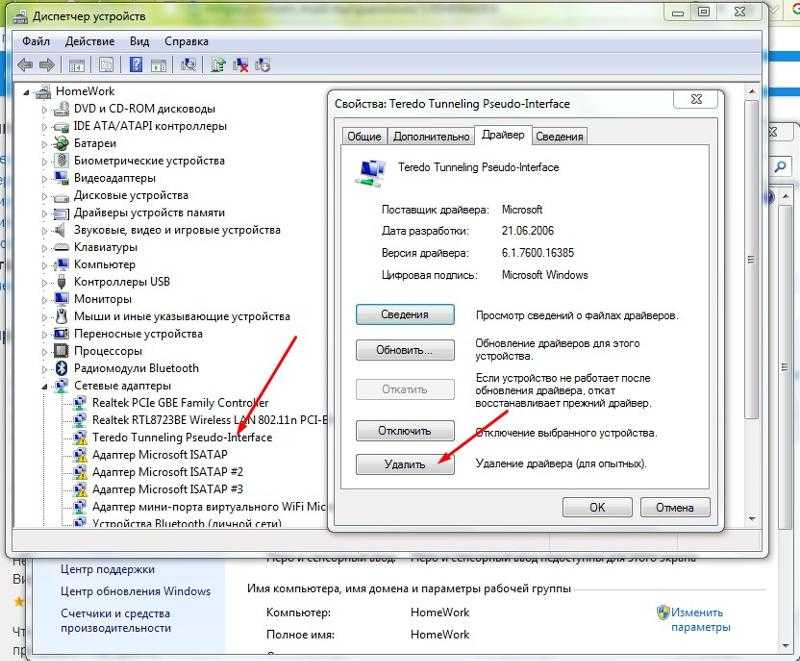
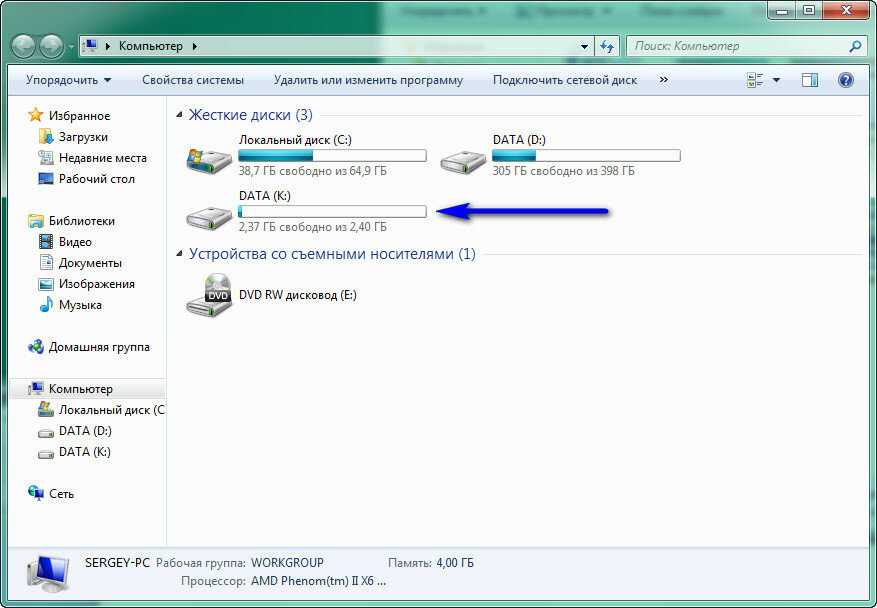
Выберите видео драйвер, который хотите удалить, щелкните по нему правой кнопкой мыши и выберите Удалить устройство.

Как удалить драйвера для всех USB устройств


В появившемся диалоговом окне обязательно установите флажок Удалить программы драйверов для этого устройства, чтобы полностью удалить драйвер из системы.

Как удалить все драйвера в Windows 10?

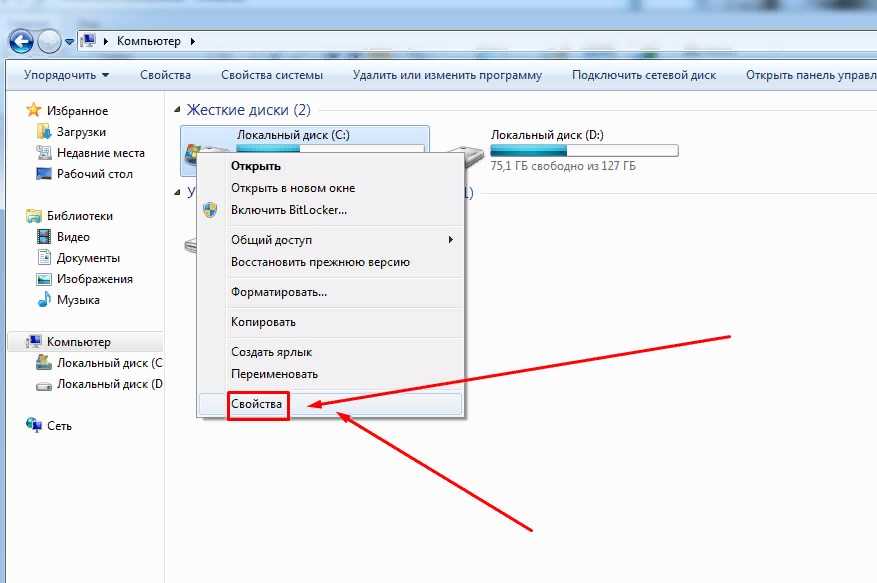
Перезагрузите компьютер после удаления драйвера, чтобы изменения вступили в силу и система автоматически установила стандартный видео драйвер.
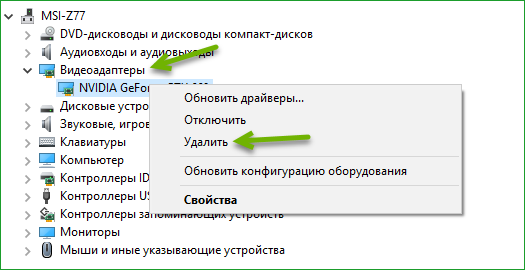
Если система не установила новый драйвер автоматически, загрузите и установите последнюю версию драйвера с сайта производителя видеокарты или ноутбука.

Для полного удаления остаточных файлов драйверов используйте специализированные утилиты, такие как Display Driver Uninstaller (DDU).
После использования DDU перезагрузите систему в обычном режиме и проверьте, чтобы все старые драйверы были удалены.

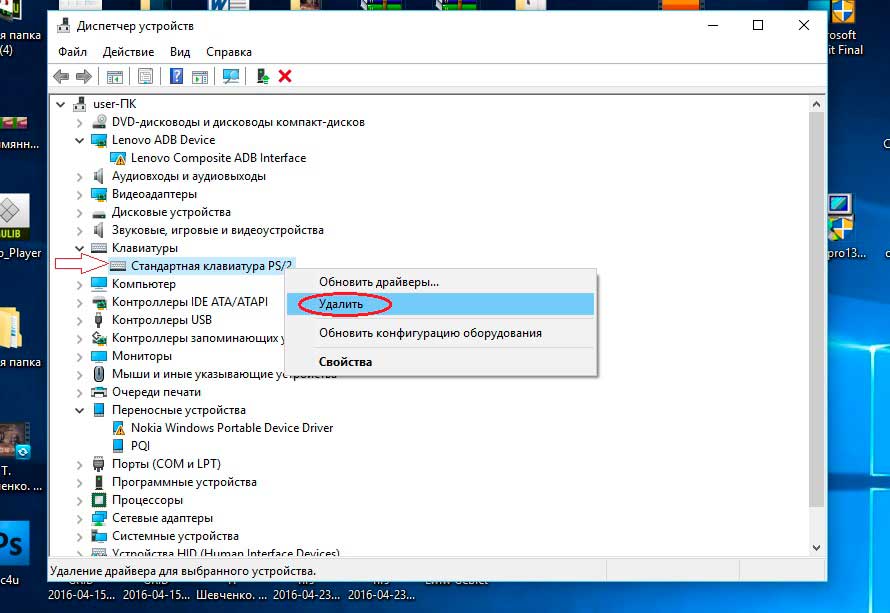
Не забывайте регулярно обновлять драйверы для улучшения производительности и предотвращения возможных проблем с совместимостью.

❗❗❗КАК УДАЛИТЬ ВСЕ НЕСИСТЕМНЫЕ ДРАЙВЕРА С КОМПЬЮТЕРА❗❗❗
